Hoe browsegeschiedenis en cache op Android-telefoons te wissen
Mobiel Privacy Veiligheid Google Android / / March 18, 2020
Laatst geupdate op

Zelfs als u op internet surft op uw nieuwe Android-telefoon, is het af en toe een goed idee om de geschiedenis en de cache te wissen. Het wissen van de cache kan de prestaties verbeteren en het wissen van uw geschiedenis en automatisch aanvullen van informatie kan bijdragen aan het verbeteren van de beveiliging.
Goed nieuws! Het proces is eenvoudig en snel, dus laten we deze Quick-Tip eens bekijken.
Notitie: Dit artikel is geschreven in 2010 toen Android nog in de kinderschoenen stond. Nu kunt u uw browsegeschiedenis en cache wissen via Instellingen in Chrome of welke browser u ook gebruikt.
Stap 1 - In de Android-browser, Kraan de externe menu knop.
Notitie: Op mijn Samsung Galaxy S bevond het zich in de linkerbenedenhoek van het scherm, maar dit kan variëren afhankelijk van je apparaat.
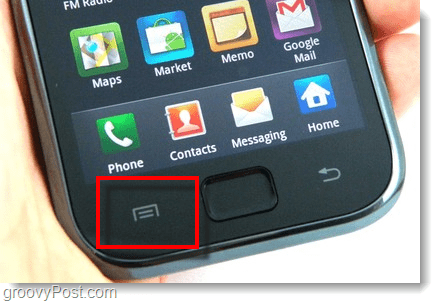
Het menu zou nu op het display moeten verschijnen. Kraan de Meer optie uit die lijst.
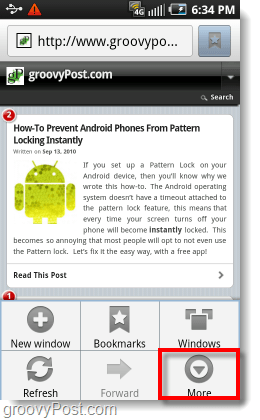
Stap 2 - Kraan de Instellingen optie uit de lijst.
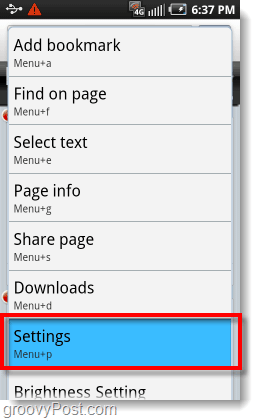
Stap 3 - Rol door het instellingenvenster totdat je bij Privacy instellingen.
Er zijn nogal wat dingen die hier moeten worden opgelost:
- Cache wissen
- Geschiedenis wissen
- Wis alle cookiegegevens
- Formuliergegevens wissen
- Duidelijke locatietoegang
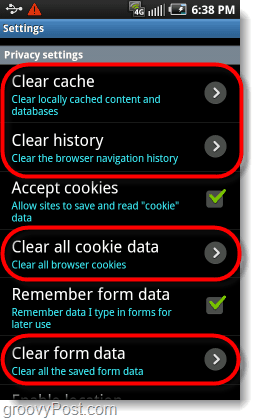
Stap 4 - Klik Aan alles in stap 3 bovenstaand; voor elk zal een prompt verschijnen. KraanOK om de verwijdering elke keer te bevestigen.
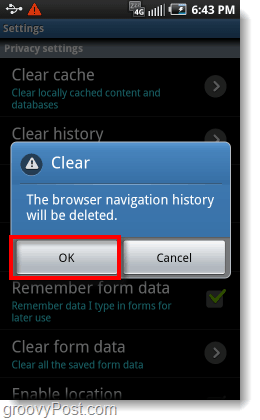
Stap 5 - Optioneel: wachtwoorden wissen en Nuke
Er zijn twee extra opties onderaan de instellingenpagina die u kunt kiezen als u dat wilt.
Een daarvan is de Wachtwoorden wissen knop die alle wachtwoorden en accountgegevens wist die op uw Android-apparaat worden opgeslagen. Deze actie is niet nodig, maar het kan voorkomen dat mensen toegang krijgen tot uw online services als uw telefoon in verkeerde handen valt.
Een andere optie is Resetten naar standaard aka de Nuke knop. een druk op op de nuke-knop en uw Android-browser keert terug naar de fabrieksinstellingen en wist tegelijkertijd al het andere. Ik zou dit willen voorstellen, maar het is lastig om de startpagina van de browser te wijzigen, dus ik gebruik deze knop nooit.
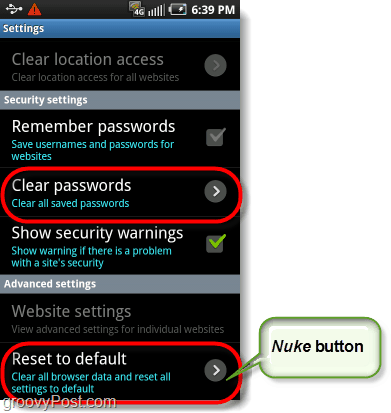
Gedaan!
Na het volgen van de bovenstaande stappen is uw Android-browser nu schoon van alle geschiedenis- en cachebestanden. U kunt gerust zijn terwijl u andere mensen de browser-app op uw apparaat laat gebruiken! Ze kunnen uw Facebook-account niet kapen of een beschamende voorgestelde Google-zoekopdracht tegenkomen.



